Alarm magazynowy to powiadomienie w Panelu administracyjnym sklepu, które informuje właściciela o niskim stanie produktów. Dzięki temu w łatwy sposób kontrolujesz, które produkty wymagają uzupełnienia stanu magazynowego.
Jak aktywować alarm magazynowy?
Aktywacja alarmu magazynowego w ustawieniach domyślnych
Próg aktywacji alarmu magazynowego ustalony domyślnie sprawia, że każdy nowo dodany do sklepu produkt czerpie z tego ustawienia.
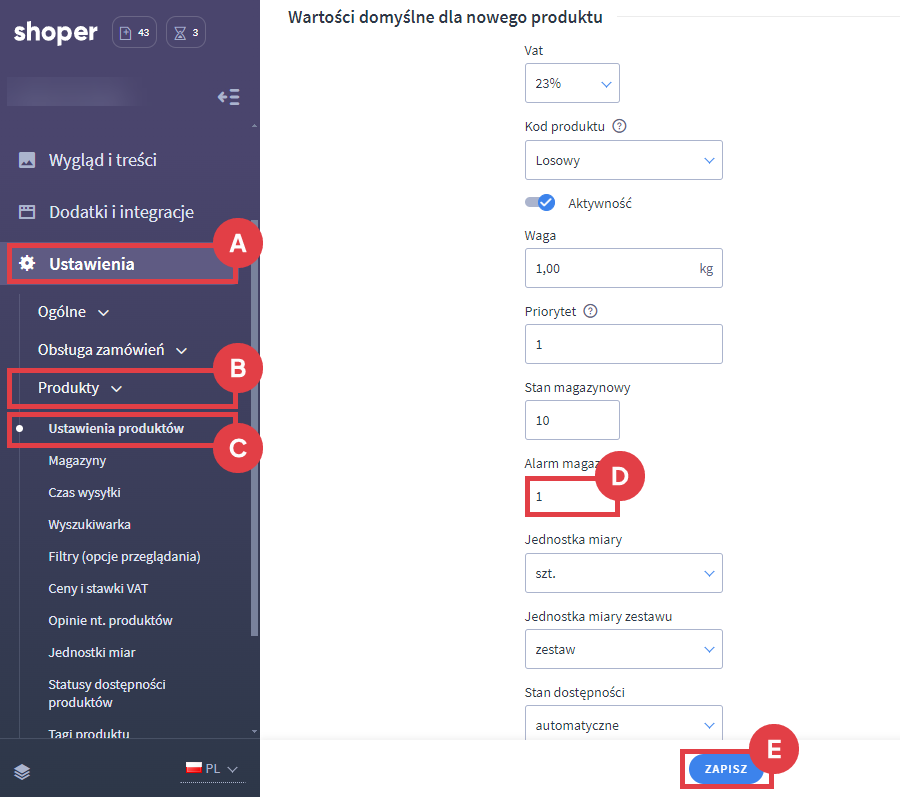
Ustawienie alarmu magazynowego w produkcie
Jeżeli jednak dla danego produktu chcesz ustawić własny próg alarmu magazynowego, zrobisz to w jego edycji: Obsługa sklepu (A) > Produkty (B) > Edytuj (C).

W zakładce: Dane podstawowe (A) znajduje się sekcja: Magazyn. Znajdziesz tam pole: Alarm magazynowy (B). Pamiętaj o ZAPISANIU (C) zmian.
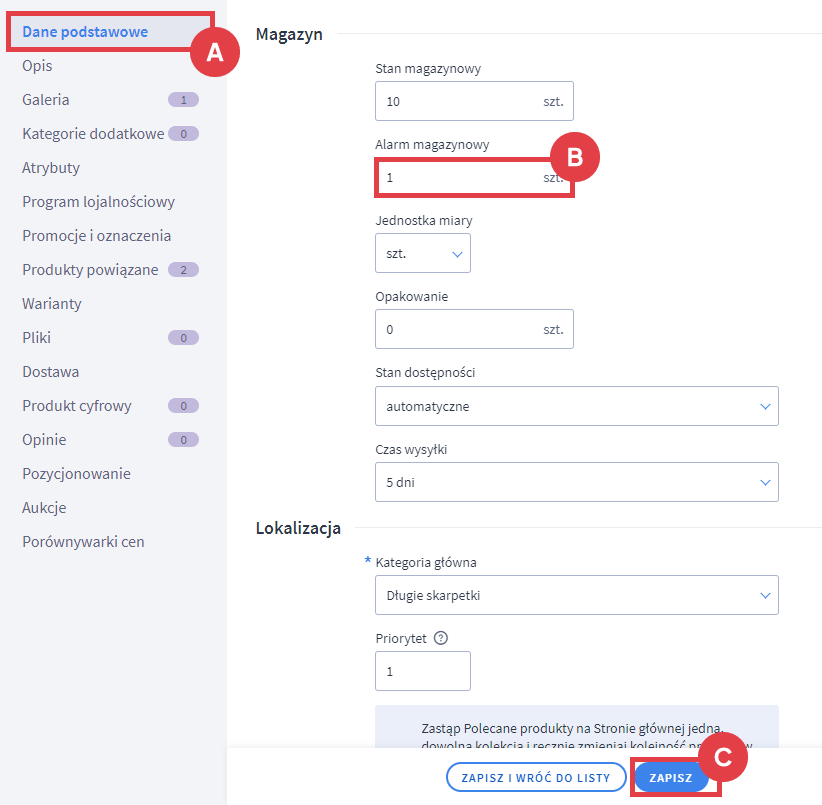
Własny alarm magazynowy możesz również ustalić dla pojedynczego wariantu magazynowego. W tym celu przejdź do zakładki: Warianty (A), wybierz Stan magazynowy (B) i wejdź do jego edycji (C).
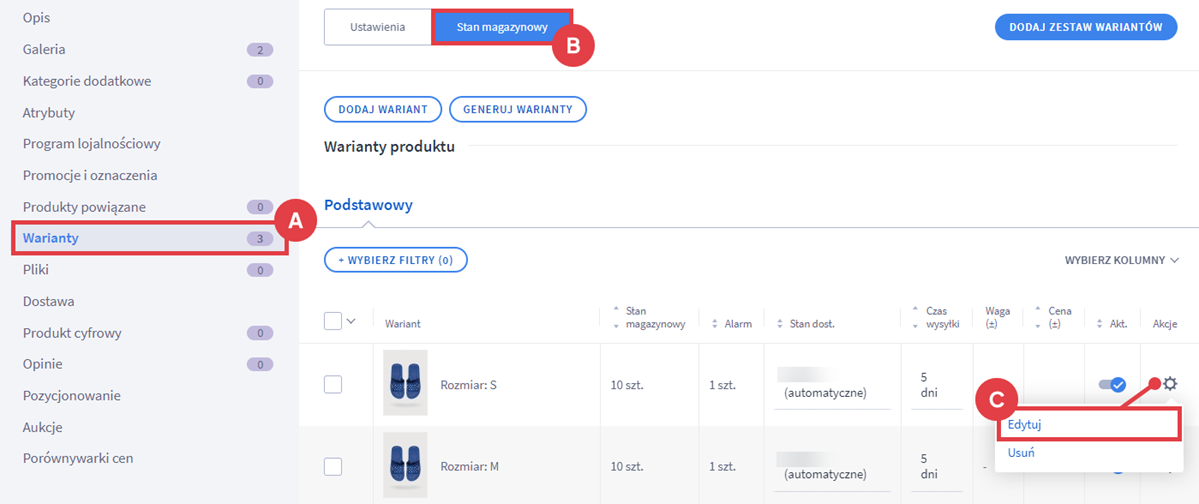
Podaj ilość dla progu alarmu magazynowego i zapisz zmiany.
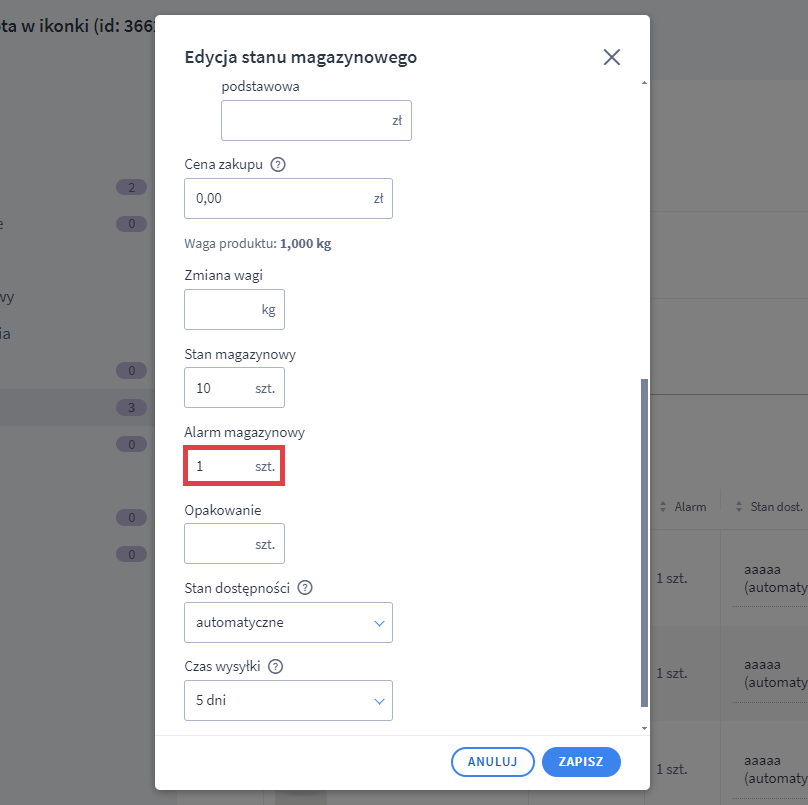
Gdzie znajdują się powiadomienia alarmu magazynowego?
WAŻNE! Alarm magazynowy nie wysyła powiadomienia e-mail.
Listę produktów z alarmu magazynowego będących na wyczerpaniu możesz wyświetlić na 2 sposoby:
Kliknij w komunikat: Alarmowa ilość produktów w magazynie (C) i wyświetl produkty, które wymagają uzupełnienia stanów magazynowych.
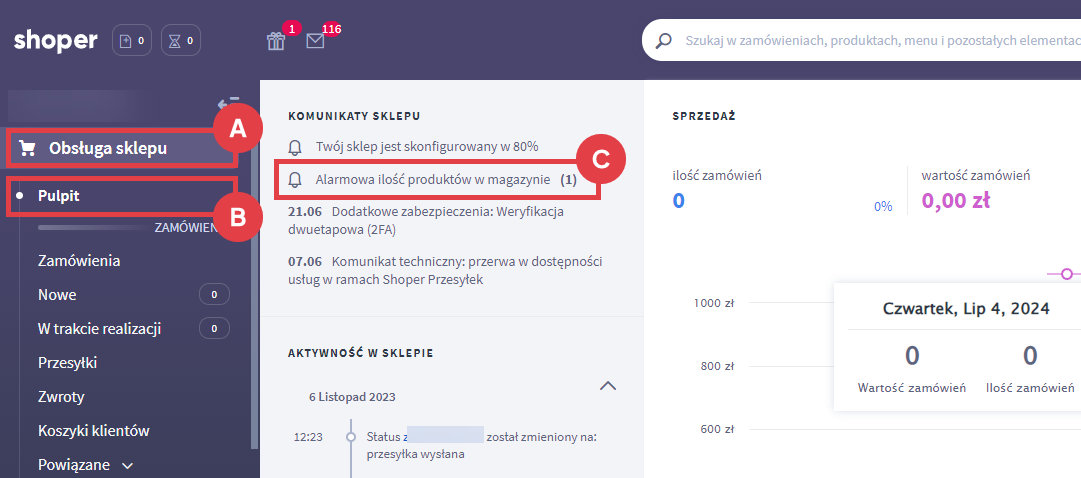

Następnie wskaż, które Cię interesują wybierając jedną z poniższych możliwości (A) i kliknij: FILTRUJ (B).
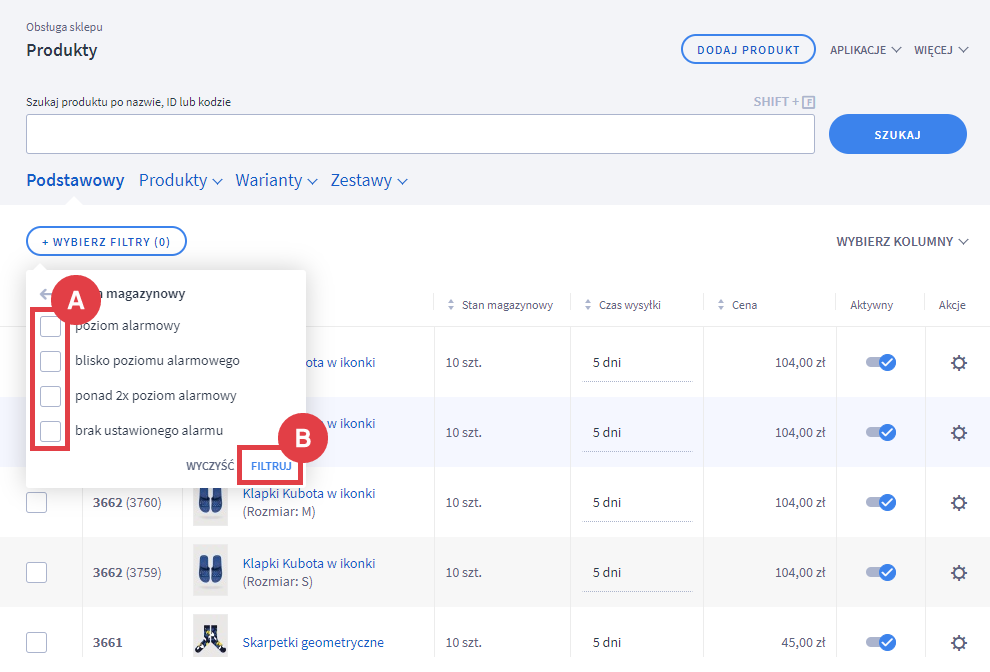
System wyświetli listę produktów o wskazanym przez Ciebie statusie alarmu magazynowego.
Alarm magazynowy działa również w przypadku wyczerpywania się pojedynczych wariantów magazynowych – konkretny, brakujący wariant jest wyświetlany na liście brakujących produktów.
Dezaktywacja produktów o statusie brak towaru na magazynie
Instrukcja: jak wyłączyć stronę produktu z zerowym stanem magazynowym?
Warto zapamiętać!
- Jak ustawić własny i domyślny alarm magazynowy dla produktów w sklepie Shoper?
- Jak podejrzeć produkty, które są wyczerpaniu w Panelu administracyjnym sklepu?